השתמשתי במפות גוגל בטיול אחרון בדרכים. לפחות רציתי להשתמש בזה. סוללת האייפון שלי הייתה אמורה להחזיק מעמד את כל חמש שעות הנסיעה, אבל היא מתה אפילו שהגעתי למחצית הדרך. אם מפות Google מרוקנות את סוללת ה- iPhone שלך מהר מדי, יש לנו טיפים לתקן אותה.
אבל ראשית, בואו נתעמק מדוע מפות גוגל מרוקנות את הסוללה כל כך הרבה.
מדוע מפות גוגל מרוקנות כל כך הרבה סוללה?
יישומי מפה הם תמיד מתמודדים על ניקוז הסוללה הגדול ביותר באייפון שלך, באחד מהם אתה משתמש. הסיבה לכך היא שהאייפון שלך צריך לעשות הרבה דברים כשאתה משתמש בו כסטנאב. וזה צריך לעשות את כולם ברציפות.
 מפות גוגל היא לא האפשרות היחידה שלך, אך היא בהחלט הפופולרית ביותר!
מפות גוגל היא לא האפשרות היחידה שלך, אך היא בהחלט הפופולרית ביותר!
בעת שימוש במפות Google, ה- iPhone שלך צריך כל הזמן:
- עקוב אחר המיקום שלך באמצעות רשתות GPS, סלולר ורשת Wi-Fi.
- חפש חיבורי אינטרנט חדשים כאשר המיקום שלך ממשיך להשתנות.
- הורד מפות עדכניות ודוחות תנועה מהאינטרנט.
- שמור על המסך כדי שתוכל לראות את ההוראות הבאות.
אנשים רבים גם מחברים את האייפון שלהם לסטריאו לרכב באמצעות Bluetooth ומקשיבים למוסיקה או פודקאסטים בכונן. זה עוד ניקוז משמעותי על הסוללה שלך!
כשאתה מסתכל על זה ככה, זה פלא שאייפון יכול לתת לך הוראות של מפות Google למשך יותר מ -30 דקות, שלא לדבר על כמה שעות. אך בעזרת הטיפים שלנו להלן תוכלו להאריך את חיי הסוללה עוד יותר.
האם שירותי Google אחרים מרוקנים את סוללת האייפון שלי?
 לגוגל יש מגוון אפליקציות שתוכלו להוריד.
לגוגל יש מגוון אפליקציות שתוכלו להוריד.
ייתכן שאתה תוהה אם כל יישומי Google האחרים שלך מרוקנים את סוללת ה- iPhone שלך כמו שמפות גוגל. אך לאף אחד מהאחרים אין רשימה כה ארוכה של תהליכים שהם צריכים להפעיל מהשנייה לשנייה. מה שהופך אותם לחסכוניים בהרבה.
חיפוש Google, תמונות Google, Google Drive, Gmail וכל השאר - למעט מפות Google - אינם משתמשים בכמות מופרזת של סוללה. אז אתה לא צריך לדאוג לייעל אותם.
כיצד אוכל למנוע ממפות Google לרוקן את סוללת האייפון שלי?
לפני שתגיע למסקנה שמפות Google הן בהחלט הגורם לבעיות הסוללה שלך, בדוק את הנתונים הסטטיסטיים של שימוש בסוללה ב- iPhone שלך.
עבור אל הגדרות > סוללה ועיין ברשימת האפליקציות בחלק התחתון של הדף. אתה יכול לראות מה השתמש בחיי הסוללה שלך במהלך 24 שעות או 10 הימים האחרונים.
 עיין בהגדרות הסוללה כדי לראות מה השתמש ביותר כוח - מפות השתמשו רק ב -4% בשבילי.
עיין בהגדרות הסוללה כדי לראות מה השתמש ביותר כוח - מפות השתמשו רק ב -4% בשבילי.
אולי אפילו תקבל הודעה על כך שהסוללה שלך זקוקה לטיפול כמו שלי!
פריטים שאינם ספציפיים לאפליקציות ברשימה - כמו מסך הבית והנעילה או ללא כיסוי נייד - עדיין יכולים להיגרם על ידי מפות Google. ואלה שני השימושים בסוללה שתוכלו להפחית בעזרת הטיפים הבאים.
 השימוש בסוללה הביתית והנעילה יכול להיות מושפע ממשלחת הודעות ממפות Google ומשמירת ה- iPhone שלך ער.
השימוש בסוללה הביתית והנעילה יכול להיות מושפע ממשלחת הודעות ממפות Google ומשמירת ה- iPhone שלך ער.
עלינו לציין גם כי הטיפים שלנו חלים על כל אפליקציית מיפוי אחרתאתה משתמש ב- iPhone שלך.
טיפ 1: כבה את מסך ה- iPhone שלך
 השתמש בכפתור Side, המכונה גם כפתור Sleep / Wake כדי לכבות את המסך.
השתמש בכפתור Side, המכונה גם כפתור Sleep / Wake כדי לכבות את המסך.
מסך ה- iPhone שלך הוא המקור הגדול ביותר לניקוז הסוללה בעת שימוש במפות Google. נדרש הרבה אנרגיה בכדי להניע את כל הפיקסלים האלה! הדבר היחיד הטוב ביותר שאתה יכול לעשות כדי לחסוך בחשמל בזמן השימוש במפות Google הוא לכבות את מסך ה- iPhone שלך.
לחץ פעם אחת על כפתור Sleep / Wake כדי להרדים את המסך שלך - אתה עדיין יכול לשמוע את ההוראות הקוליות של גוגל ולהעיר את ה- iPhone שלך שוב כדי לבדוק את המפה כשאתה זקוק לה.
כמובן, אינך יכול לעשות זאת אם אתה צריך לראות את המפה כל הזמן. אך רוב הנסיעות הארוכות כוללות קטע ניכר בכביש המהיר. אם הסיבוב הבא הוא לא 20 מייל ומעלה, אתה יכול לחסוך הרבה אנרגיה על ידי כיבוי המסך עד אז.
 כיבוי המסך אינו האפשרות היחידה; אתה יכול גם לעמעם את הבהירות.
כיבוי המסך אינו האפשרות היחידה; אתה יכול גם לעמעם את הבהירות.
כשאתה באמת לא רוצה שהמסך יכבה, אתה עדיין יכול לעמעם את הבהירות. פתח את מרכז הבקרה וגרור את המחוון מטה כדי לעמעם את המסך. או עבור אל הגדרות > כללי > תצוגה והתאם את הבהירות משם.
טיפ 2: עקוב אחר שירותי המיקום שלך
שירותי מיקום באייפון שלך הם המאפשרים לו לגלות היכן בעולם אתה נמצא. היא עושה זאת באמצעות שילוב של חיבורי GPS ו- Wi-Fi - והיא יכולה להשתמש בהרבה סוללה!
חץ מופיע בשורת המצב של ה- iPhone שלך בכל פעם שאפליקציות, כמו מפות Google, משתמשות בשירותי מיקום. זה איתות לך שהסוללה שלך עשויה להתנקז מהר יותר.
 עקוב אחר חץ שירותי המיקום בשורת המצב שלך.
עקוב אחר חץ שירותי המיקום בשורת המצב שלך.
עקוב אחר שורת המצב שלך כדי לברר אם אפליקציות משתמשות בשירותי מיקום כאשר אינך מעוניין בכך. עבור אל הגדרות > פרטיות > שירותי מיקום כדי לראות אילו אפליקציות השתמשו בו לאחרונה.
מתפריט זה, ודא שמפות Google ואחרות מוגדרות לשימוש בשירותי מיקום רק בזמן השימוש באפליקציה . אחרת, הם יכולים לגשת כל הזמן למיקומך ולרוקן את סוללת ה- iPhone שלך.
 מפות Google זקוק למיקום שלך רק בזמן השימוש באפליקציה.
מפות Google זקוק למיקום שלך רק בזמן השימוש באפליקציה.
כיצד אוכל למנוע את ניווט במפות Google?
אם סיימת לנווט במפות Google, תוכל להפסיק את הניווט על ידי הקשה על כפתור היציאה האדום. עם זאת, עדיין עליך לסגור את האפליקציה כדי למנוע ממנה לנקז את הסוללה באמצעות שירותי מיקום.
 אתה לא יכול לפספס כפתור יציאה כזה בתחתית המסך!
אתה לא יכול לפספס כפתור יציאה כזה בתחתית המסך!
החלק למעלה מלמטה והשהה באמצע המסך, או לחץ פעמיים על כפתור הבית כדי לראות את כל האפליקציות הפתוחות שלך. דחף אותם מעל החלק העליון של המסך כדי להיסגר.
טיפ 3: הפעל את מצב צריכת החשמל הנמוכה
מצב צריכת חשמל נמוכה באייפון הוא כלי נהדר להפחתת התרוקנות הסוללה באמצעות מפות Google. כאשר אתה מפעיל אותו, ה- iPhone שלך מכבה באופן אוטומטי חבורה של תכונות רקע כדי לחסוך בחשמל.
הפעלת מצב צריכת חשמל נמוכה מונעת מהאייפון שלך מ:
- בודקים באופן קבוע מיילים חדשים.
- הפעלת אפליקציות ברקע.
- מקשיב לך לומר "היי סירי."
- הורדה אוטומטית של מדיה.
- סנכרון תמונות iCloud שלך.
- שומר על המסך זמן רב מדי.
 בדרך כלל אני ניגש למצב צריכת חשמל נמוכה דרך מרכז הבקרה.
בדרך כלל אני ניגש למצב צריכת חשמל נמוכה דרך מרכז הבקרה.
תתבקש להפעיל את מצב צריכת חשמל נמוכה כאשר רמת הסוללה שלך מגיעה ל -20%. אך אנו מציעים לך להפעיל אותו בכל פעם שתרצה להשתמש ב- iPhone שלך במשך זמן רב.
ניתן להפעיל ידנית את מצב צריכת החשמל על ידי מעבר אל הגדרות > סוללה > מצב צריכת חשמל נמוכה .
או עבור אל הגדרות > מרכז בקרה > התאמה אישית של בקרות > מצב צריכת חשמל נמוכה כדי להוסיף כפתור נוח למצב צריכת חשמל נמוכה למרכז הבקרה.
טיפ 5: הורד נתוני מפה לא מקוונים
האם ידעת שאתה יכול להוריד חלקים ממפות Google לשימוש לא מקוון? ובכן, אתה יכול. ואפילו כתבנו על זה בעבר!
לא רק שזה אומר שאתה עדיין יכול לקבל הוראות ללא נתונים סלולריים, אלא זה חוסך חשמל בסוללה מכיוון שה- iPhone שלך לא צריך להמשיך להוריד את המפה!
כיצד אוכל להוריד אזורים לא מקוונים עבור מפות Google באייפון?
חפש את היעד שלך באמצעות מפות Google ואז החלק למעלה כדי לראות את כל הפרטים עליו. הקש על כפתור ... בפינה השמאלית העליונה ובחר הורד מפה לא מקוונת . כעת תוכל להגדיל או להקטין את התצוגה כדי לבחור כמה מהמפה תרצה להוריד.
 הורד מפות לא מקוונות מדף הפרטים של היעד שלך.
הורד מפות לא מקוונות מדף הפרטים של היעד שלך.
לאחר שהורדת אזור, המשך להשתמש במפות Google כרגיל. זה עובר אוטומטית למפה הלא מקוונת שלך במידת האפשר. גלה מידע נוסף על אזורים לא מקוונים במאמר מפורט זה
טיפ 6: השתמש במטען לרכב
מבחינה טכנית זה לא משנה כמה סוללה מפות Google משתמשת, אבל זה מונע ממכשיר האייפון שלך למות. מטענים לרכב זולים לאיסוף בימים אלה. הם מאפשרים לך לחבר כבל ברק ל- USB לרכב שלך, כך שתוכל לשמור על האייפון שלך בטעינה בזמן נהיגה.
 אמזון מציעה מבחר רחב של מטענים זולים לרכב.
אמזון מציעה מבחר רחב של מטענים זולים לרכב.
ודא שהמטען לרכב שאתה קונה הוא 2.4A ומעלה. אם החומרה נמוכה מדי, ה- iPhone שלך ימשיך לאבד כוח גם בזמן טעינה.
על אורך חיי הסוללה של האייפון שלך
סוללות אייפון מזדקנות ומתדרדרות כמו כל סוללה אחרת על פני כדור הארץ. אפל תכננה את הסוללות שלה כדי לשמור על קיבולת של 80% לאחר 500 מחזורי טעינה.
זה אומר שתוכלו לנקז את האייפון שלכם לחלוטין ולהטעין אותו בחזרה ל 100% לפחות 500 פעמים מבלי לאבד יותר מדי חיי סוללה. או לנקז אותו ל 50% ולהטעין אותו אלף פעמים.
 סוללת האייפון שלי איבדה 26% מהקיבולת המקורית שלה.
סוללת האייפון שלי איבדה 26% מהקיבולת המקורית שלה.
אם ה- iPhone שלך תמיד מחובר לחשמל בזמן שאתה נוהג, ייתכן שלא תבין בכמה סוללה אתה משתמש. הסיבה לכך היא שהוא נטען כל הזמן על ידי מטען הרכב. אבל זה עדיין מיישן את הסוללה.
כמובן, השימוש במטען לרכב מדי פעם זה בסדר. אבל אתה צריך להיות זהיר לגבי השימוש במפות Google כל יום - אמור בנסיעה לעבודה שלך.
האם יש אפליקציות טובות יותר שלא מרוקנות את הסוללה במהירות כמו מפות גוגל?
יש מגוון רחב של יישומי מפות אחרים שבהם תוכל להשתמש כדי לקבל את ההוראות שלך. הפופולריים ביותר מביניהם הם:
- מפות אפל
- Waze
- מפות
לכל אפליקציה יתרונות וחסרונות משלה. ל- Waze מוניטין של שימוש ביותר סוללות. בעוד שחלק מהמשתמשים מציעים כי מפות אפל משתמשות בסוללה פחות מהאחרות. ויש כמעט הסכמה אוניברסלית לפיה מפות גוגל מציעה את ההוראות המדויקות ביותר.
 אני מעדיף להשתמש במפות אפל, אך הקילומטראז 'שלך עשוי להשתנות!
אני מעדיף להשתמש במפות אפל, אך הקילומטראז 'שלך עשוי להשתנות!
עם זאת, אני משתמש נלהב של מפות אפל, ואני מרגיש שהאפליקציה שלהם עשתה דרך ארוכה בשנים האחרונות. אני מעדיף את מפות אפל לפרטיות הנוספת שהיא מספקת על פני גוגל.
נסה בעצמך כמה מהחלופות כדי לראות איך אתה ממשיך. כולם בחינם!
כיצד אוכל לגרום למפות Google להפסיק לעקוב אחרי?
אולי תרצה להמשיך להשתמש במפות Google, אבל אתה רוצה למנוע מגוגל לעקוב אחר המיקום שלך. ישנן כמה הגדרות שתוכל לכבות באפליקציה כדי להשיג זאת.
- פתח את אפליקציית מפות Google.
- הקש על כפתור התפריט בעל שלוש השורות בפינה הימנית העליונה.
- עבור אל הגדרות > תוכן אישי .
- הקש כדי לכבות את התכונות הבאות:
- פעילות באינטרנט ובאפליקציות
- היסטוריית מיקומים
- אתה יכול גם לבחור למחוק את כל היסטוריית המיקומים .
 אתה יכול לבחור להפסיק את מעקב אחר Google בהגדרות מפות Google.
אתה יכול לבחור להפסיק את מעקב אחר Google בהגדרות מפות Google.
האם אני צריך מפות Google או אפליקציות אחרות של Google באייפון שלי?
כמובן שלא, זה לא טלפון של גוגל! תוכל לבחור להפסיק את השימוש או להסיר את ההתקנה של אפליקציות צד שלישי בכל עת. אתה יכול אפילו להסיר הרבה מהיישומים המובנים של אפל בימים אלה.
 Safari יבקש ממך להשתמש ביישום מפות Google במקום זאת.
Safari יבקש ממך להשתמש ביישום מפות Google במקום זאת.
אם אתה מעדיף לא להוריד את מפות Google, אך עדיין רוצה את ההוראות המדויקות שלהם, השתמש במקום זאת במפות Google מ- Safari ב- iPhone שלך. לחץ כאן למעבר לדף האינטרנט של מפות Google באייפון שלך.
למרות שתגלה במהירות ששימוש בדפדפן אינו אינטואיטיבי כמו אפליקציית מפות Google!
כיצד ניתן להסיר את ההתקנה של מפות Google מה- iPhone שלי?
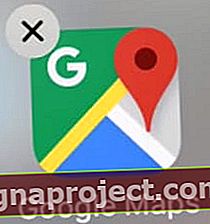 מחק את מפות Google באותה קלות כמו כל אפליקציה אחרת!
מחק את מפות Google באותה קלות כמו כל אפליקציה אחרת!
מחק את אפליקציית מפות Google מהאייפון שלך כמו בכל אפליקציה אחרת. הקש והחזק את סמל מפות Google במסך הבית שלך ואז הקש על כפתור ה- x כשהוא מופיע.
זה כל מה שיש בזה!
עכשיו אתה יודע כיצד למקסם את חיי הסוללה בזמן השימוש במפות Google באייפון שלך. אנו מקווים כי טיפים אלו יעזרו לך לנווט ברחבי הארץ ללא בעיה.
עיין בטיפים האחרים שלנו כדי להפוך למשתמש כוח במפות Google או קרא את הפוסט שלנו לקבלת טיפים נוספים לשיפור חיי הסוללה שלך. ספר לנו על דילמות הסוללה שלך בתגובות!


